Compartir componentes de libros (Estudio)
Acerca de compartir componentes de libros
Puedes compartir todos los paneles de un libro con los usuarios del libro. Puedes dar a estos usuarios el mismo nivel de acceso a los paneles que tienen al libro, o un nivel inferior.
Consejo Q: Para compartir un componente de libro, necesitas acceso a nivel de editor al libro y al menos acceso a datos de solo lectura a la fuente del tablero proyecto .
Descripción de los permisos de acceso a los componentes
El nivel de acceso al Tablero después de compartir depende de dos cosas:
- El nivel de acceso al libro del usuario (determinado cuando el El libro fue compartido con el usuario )
- Si un usuario solo tiene Puede ver permisos para el libro, solo pueden obtenerlos Puede ver acceso a un Tablero.
- Si un usuario tiene Puede editar permisos para el libro, pueden obtenerlos Puede ver o Puede editar acceso a un Tablero, dependiendo de los permisos del usuario iniciador.
- Iniciando permisos de usuario (la persona que comparte el componente del libro)
- Si el usuario que comparte el Tablero tiene la Compartir Ver permiso, entonces los editores de libros lo obtendrán Puede ver
- Si el usuario que comparte el Tablero tiene la Compartir Editar permiso, entonces los editores de libros lo obtendrán Puede editar
Consejo Q: Compartir Ver y Compartir Editar son usuarios permisos que se puede encontrar en Permisos del Tablero .
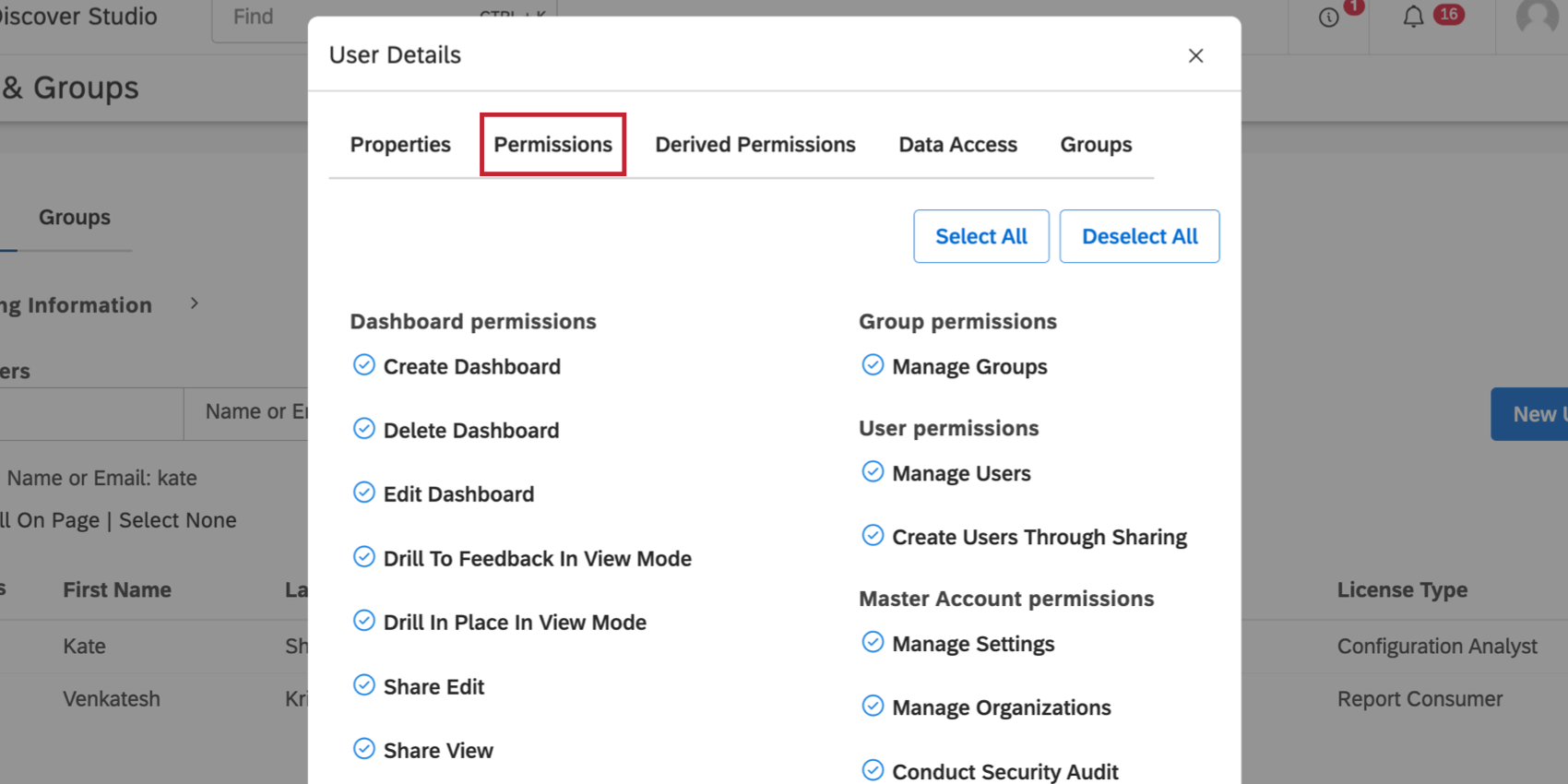
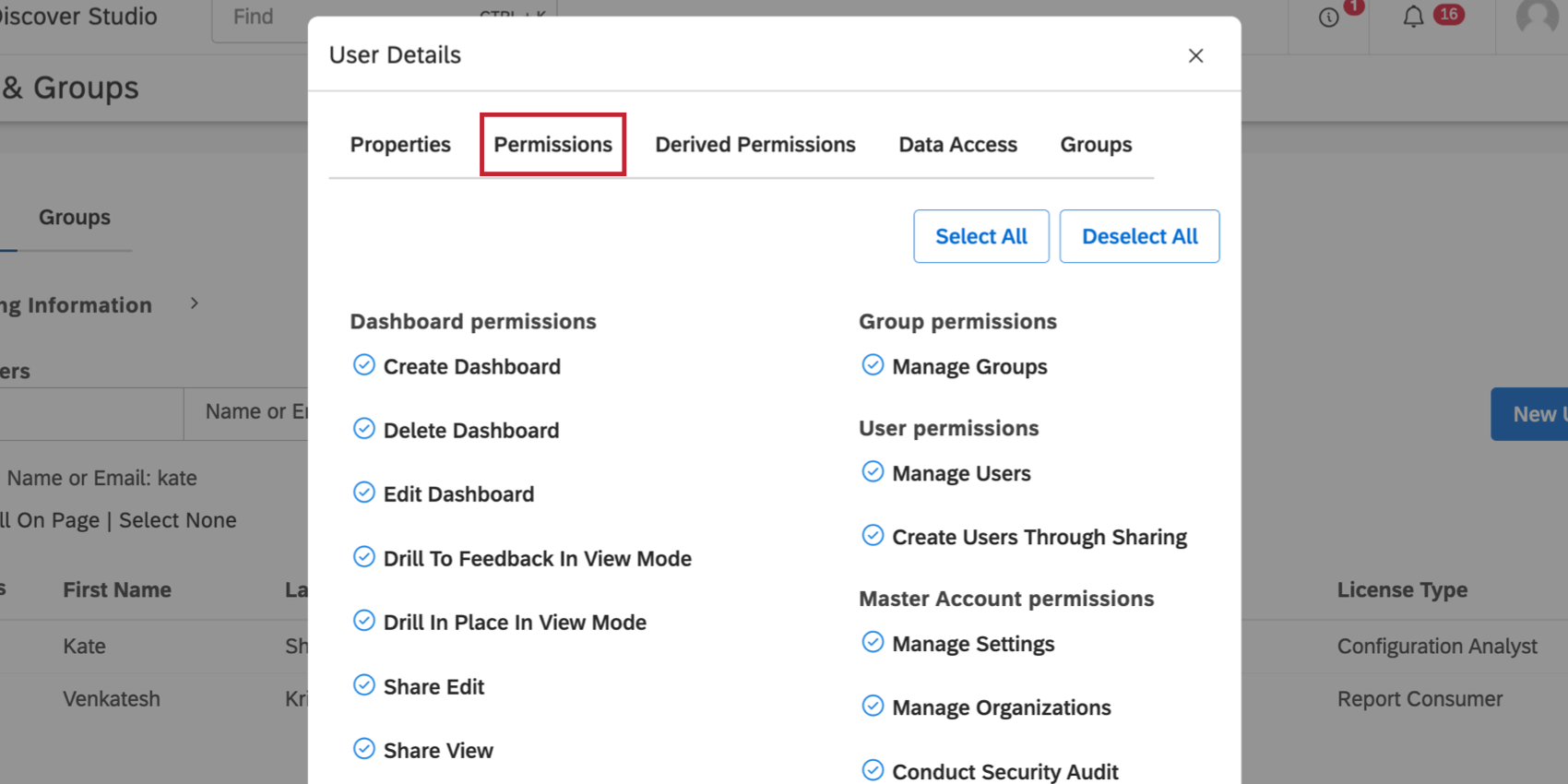
Tabla de Resultados compartidos
| Acceso al libro del usuario invitado a compartir | Permisos de los usuarios que comparten los paneles | Acceso al Tablero del usuario después de haber compartido los paneles de control |
| Puede ver | Compartir Ver o Compartir Editar | Puede ver |
| Puede editar | Compartir Ver | Puede ver |
| Puede editar | Compartir Editar | Puede editar |
Compartir componentes de libros
- En la página de inicio del estudio, desplácese hacia abajo hasta Explorar paneles de control y libros.
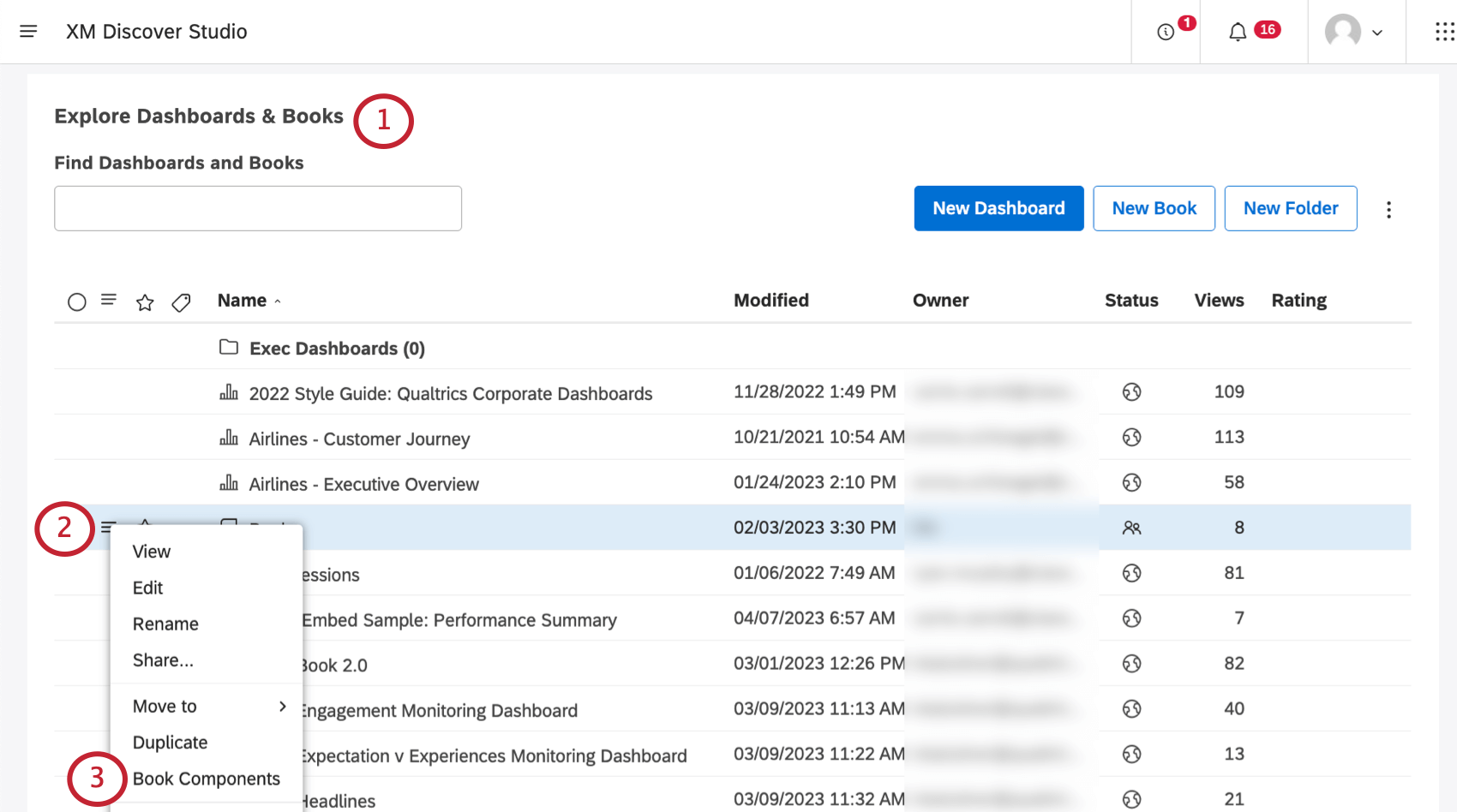
- Haga clic en el menú siguiente a su libro.
- Seleccionar Componentes del libro .
- Hacer clic Compartir componentes .
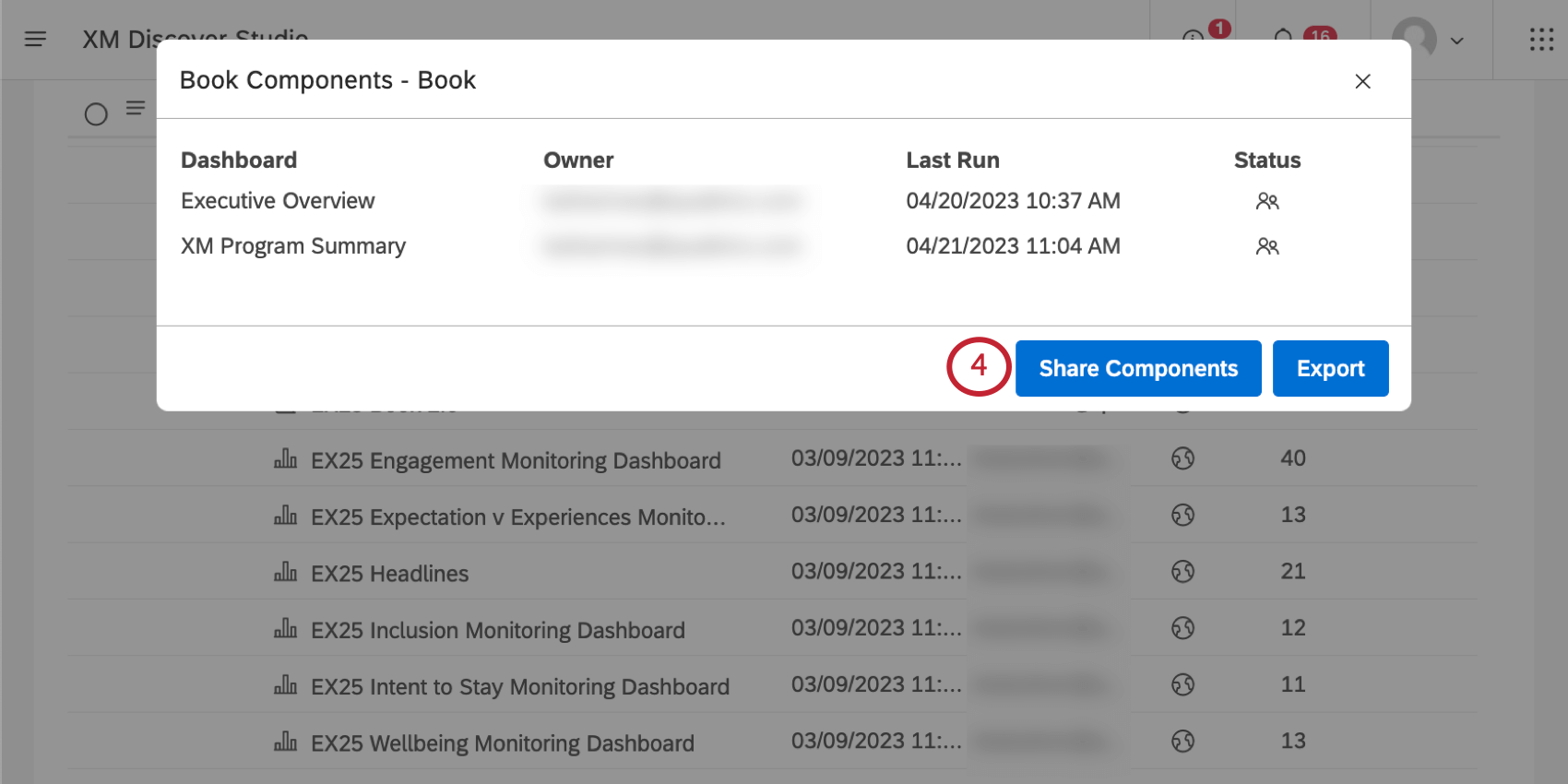
- Para cada Tablero, configure una de las siguientes opciones en el Acceso columna:
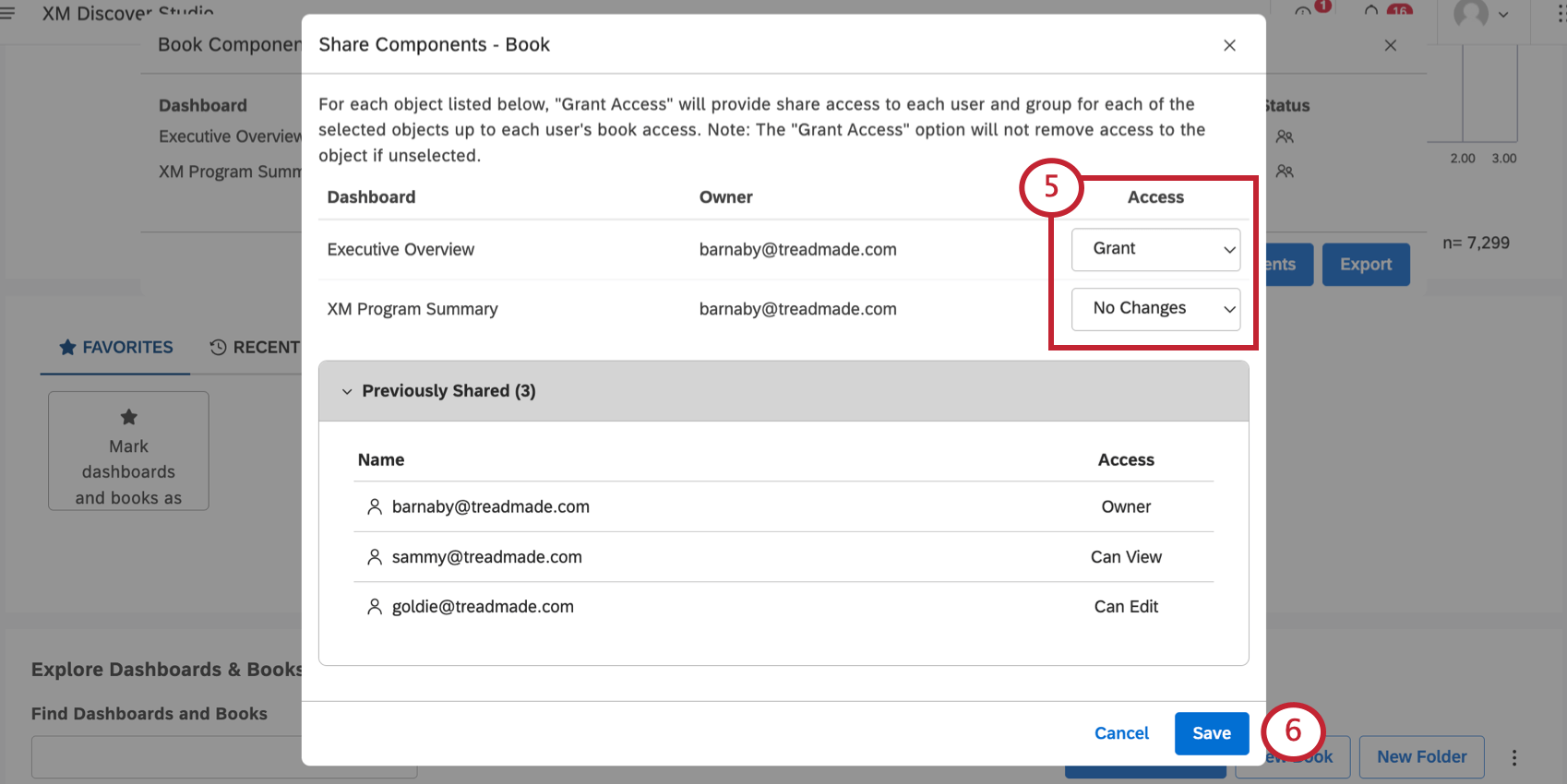
- Conceder :Comparte un componente con todos los usuarios y grupos con los que se comparte este Tablero , hasta su nivel de acceso al Tablero .
- Sin cambios :No cambie el acceso de ningún usuario a un componente. Esta opción no no eliminar el acceso a un objeto.
Ejemplo: En el ejemplo anterior, goldie@treadmade.com obtendrá acceso de nivel de editor al Tablero de descripción general ejecutiva, mientras que sammy@treadmade.com obtendrá acceso de nivel de espectador. No habrá cambios en el acceso al Tablero de resumen del programa XM .
- Haga clic en Guardar.
- Hacer clic De acuerdo para cerrar la ventana.